Kuidas parandada seda saiti ei saa viga?
Selles artiklis püüame lahendada tõrke "Sellele saidile ei pääse juurde", millega kasutajad saidile juurde pääsedes kogevad.
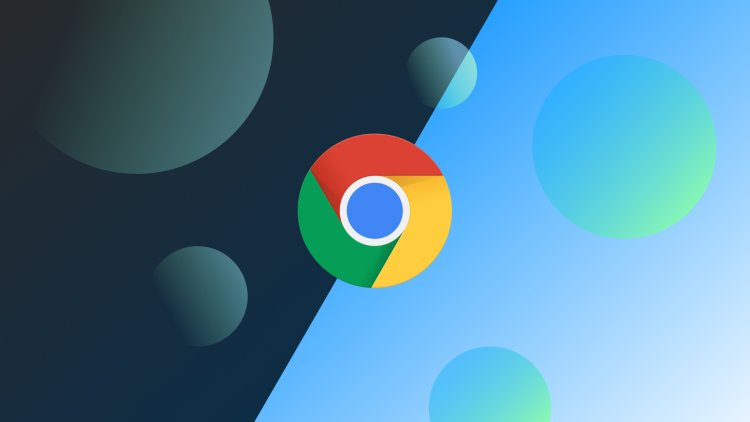
Tõrge "Sellele saidile ei pääse juurde", mida kasutajad veebisaidile pääsedes kohtavad, ilmneb mitmel põhjusel ja see takistab juurdepääsu. Kui teil on selline probleem, leiate lahenduse, järgides alltoodud samme.
Mis on see sait, kuhu ei pääse, viga?
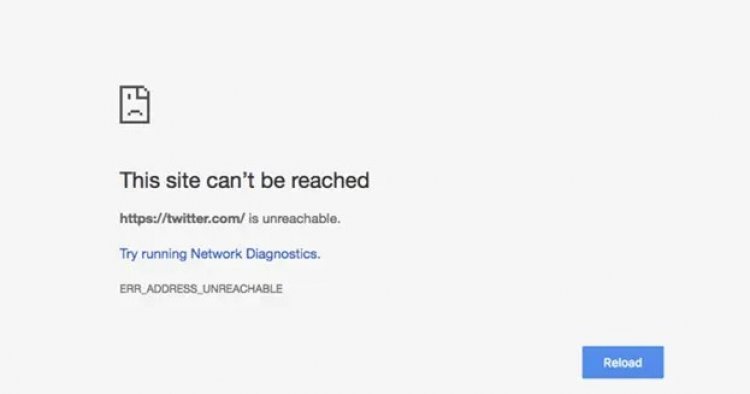
See viga võib ilmneda erinevatel põhjustel ja takistada meie juurdepääsu Internetile. Mis tahes meie ühenduses ilmnev probleem põhjustab palju vigu ja toob sellega kaasa probleeme. Selleks saame teie ühendust kontrollida ja mõistame, mis probleemi põhjustab.
Äkiline Interneti-ühenduse katkemine või aeglus võib selliseid probleeme põhjustada ja piirata meie juurdepääsu Internetile. Selleks peame tuvastama meie Interneti-ühenduse äkilise katkemise või aegluse.
Tavaliselt on selle vea põhjuseks ka halb Interneti-infrastruktuur või dns-i ebakõla probleem. Puhverserverite jääkidest põhjustatud võrgu ebaühtlus võib põhjustada mitmesuguseid selliseid ühenduse vigu.
Taristu- või tarkvaraprobleem veebisaidil, millega ühenduse loote, võib selliseid probleeme põhjustada ja piirata teie juurdepääsu veebisaidile, millega ühenduse loome.
Kuidas parandada selle saidi kättesaamatu viga?
Püüame selle vea lahendada, mainides mõningaid soovitusi selle vea lahendamiseks.
1-) Tühjendage vahemälu ja küpsised
- Avage sirvimisandmete kustutamise menüü, vajutades klahvikombinatsioone "Ctrl + Shift + Delete".
- Valige menüüst ajavahemik, valige "Küpsised ja muud saidi andmed" ja "Vahemällu salvestatud pildid ja failid" ning vajutage nuppu "Kustuta andmed".
Pärast seda protsessi kustutatakse kasutatava Interneti-brauseri vahemälu ja küpsised. Pärast seda protsessi võite proovida luua ühenduse veebisaidiga, kuhu soovite jõuda.
2-) Tühjendage DNS-i vahemälu
Kui ükski ülaltoodud soovitustest ei aidanud, saame probleemi lahendada dns-i vahemälu tühjendamise teel. Selle jaoks;
- Tippige otsingu käivitamise ekraanile cmd ja käivitage see administraatorina.
- Tippige käsuviiba ekraanile järgmised koodiread ja vajutage sisestusklahvi.
- ipconfig /flushdns
- netsh int ipv4 lähtestamine
- netsh int ipv6 lähtestamine
- netsh winhttp lähtesta puhverserver
- netsh winsocki lähtestamine
- ipconfig /registerdns
- Pärast seda protsessi näitab see, et teie DNS-i vahemälu ja puhverserverid on edukalt tühjendatud.
Pärast seda protsessi taaskäivitage arvuti ja käivitage programm Fortnite. Kui probleem püsib, jätkame mõne muu soovitusega.
3-) Lülitage modem välja
Lülitage modem välja, oodake 20 sekundit ja lülitage see uuesti sisse. Selle protsessi käigus muutub teie IP-aadress ja see hoiab ära erinevad võrguprobleemid. Kui probleem püsib, jätkame mõne muu soovitusega.
4-) Registreerige teine DNS-server
Kui ükski ülaltoodud protsessidest pole toimunud, salvestame oma arvutisse teise DNS-serveri.
- Avage juhtpaneel.
- Valige suvand Võrk ja Internet.
- Avage avaneval ekraanil võrgu- ja ühiskasutuskeskus.
- Klõpsake vasakul valikul "Muuda adapteri sätteid".
- Avage menüü Atribuudid, paremklõpsates oma ühenduse tüübil.
- Topeltklõpsake valikut Interneti-protokolli versioon 4 (TCP /IPv4).
- Rakendame sätteid, tippides Google'i DNS-serveri, mille anname allpool.
- Eelistatud DNS-server: 8.8.8.8
- Muu DNS-server: 8.8.4.4
- Seejärel klõpsake valikul "Kinnitage sätteid väljumisel" ja vajutage nuppu OK ning rakendage protseduure.
Pärast seda protsessi saate arvuti taaskäivitada ja avada Interneti-brauseri ning kontrollida, kas probleem püsib.
5-) See võib olla serveri probleem
Probleem võib olla ka selle veebisaidi serveris või tarkvaras, mida proovite Interneti-brauseriga ühendust luua. Selleks peavad veebisaidi töötajad selle probleemi lahendama. Me ei saa selle nimel palju teha, peame lihtsalt ootama, kuni see olukord laheneb.








![Kuidas parandada YouTube'i serveri [400] viga?](https://www.hatauzmani.com/uploads/images/202403/image_380x226_65f1745c66570.jpg)

















